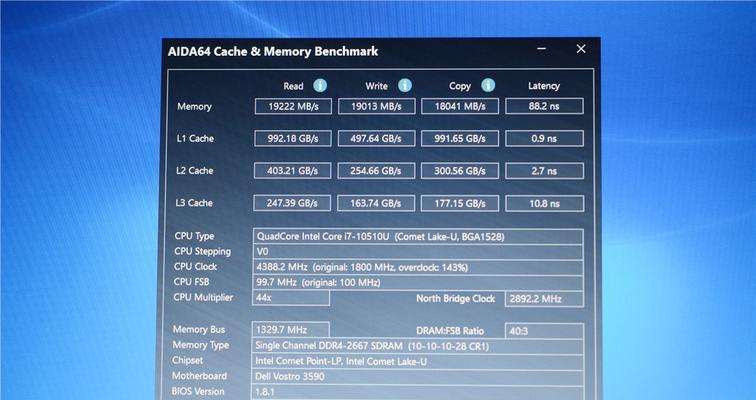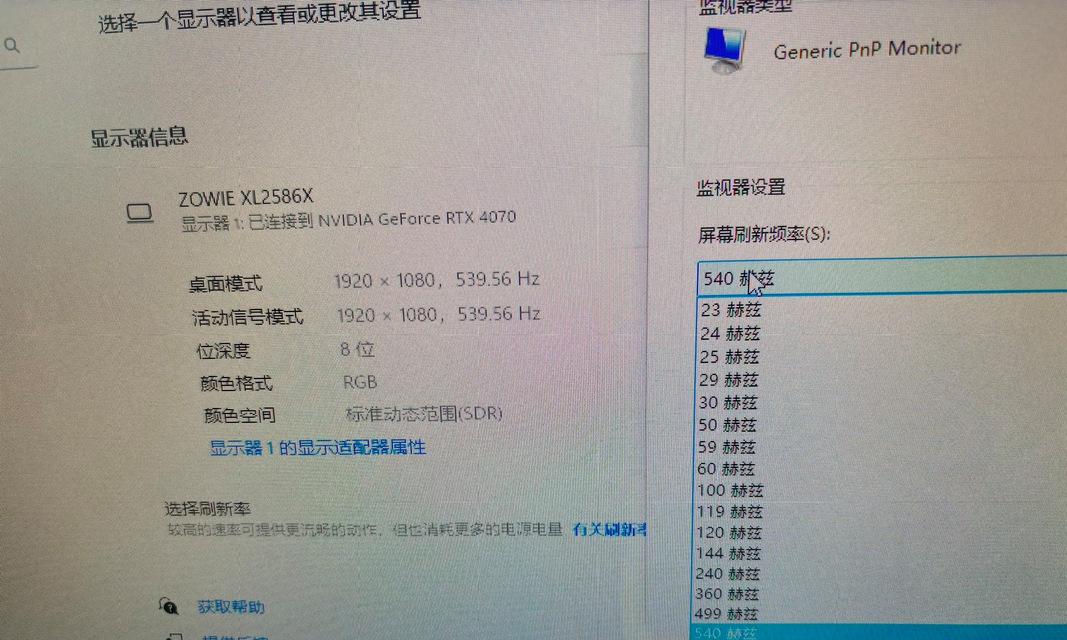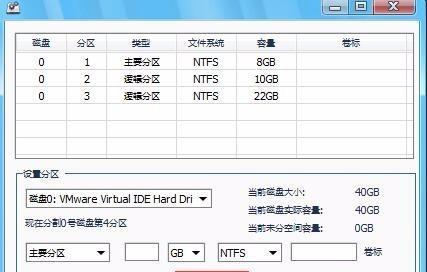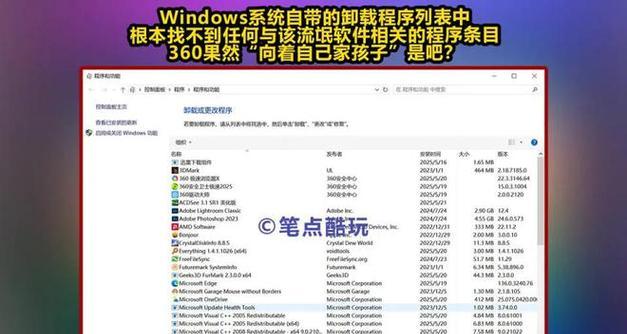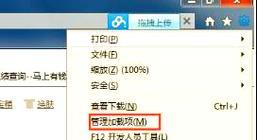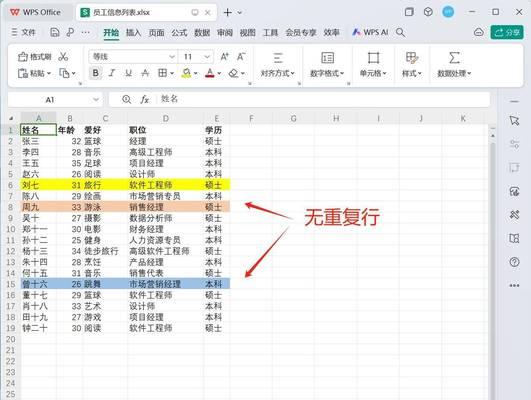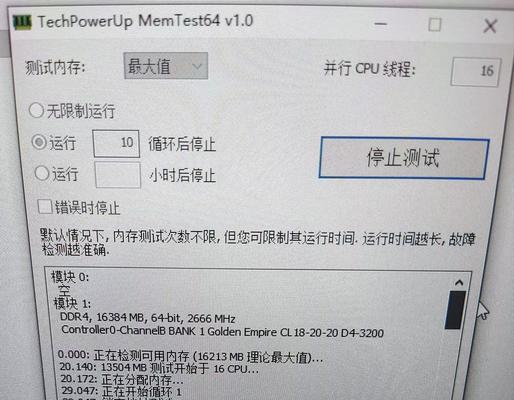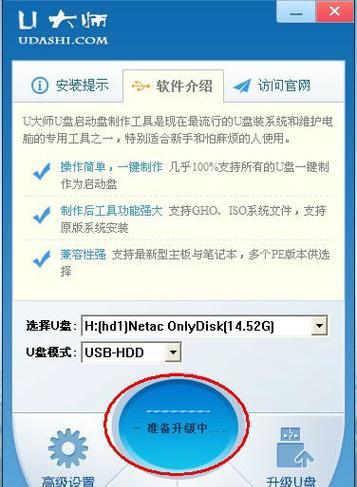在使用计算机的过程中,我们经常会遇到各种问题,其中一部分可能是由于内存不稳定造成的。为了确保计算机的正常运行,我们需要经常进行内存测试。本文将详细介绍如何使用DOSMemtest工具来进行全面的计算机内存测试,以保证系统的稳定性和性能。
1.下载DOSMemtest工具
1.1访问Memtest官网(www.memtest.org)并点击下载按钮。
1.2选择最新版本的DOSMemtest工具并下载到本地。
2.准备启动盘
2.1使用一个空白U盘或CD/DVD光盘,并格式化该盘。
2.2下载并安装一个适合的启动盘创建工具,如Rufus。
2.3打开Rufus工具,并选择刚才格式化的U盘或光盘作为启动盘设备。
2.4选择“ISO映像”作为引导选择,并点击“选择”按钮选择刚才下载的DOSMemtest映像文件。
3.创建DOSMemtest启动盘
3.1点击“开始”按钮开始创建DOSMemtest启动盘。
3.2等待启动盘创建过程完成,并确保没有出现错误信息。
4.设置计算机从启动盘启动
4.1关机并插入刚才创建的DOSMemtest启动盘。
4.2开机时按下相应的键(通常是F2、F12或DEL)进入BIOS设置。
4.3在BIOS设置中找到“启动顺序”或“引导设备”,将启动盘设备排在第一位。
4.4保存并退出BIOS设置,计算机将从DOSMemtest启动盘启动。
5.运行DOSMemtest工具
5.1计算机启动后,会进入DOSMemtest的界面。
5.2默认情况下,DOSMemtest会自动开始测试内存,你可以选择按下Space键来停止测试。
5.3在测试结果中,任何错误都会被标记出来,包括错误的内存地址和错误类型。
6.解读测试结果
6.1如果测试结果中没有错误,说明你的计算机内存是稳定的。
6.2如果测试结果中存在错误,说明你的计算机内存存在问题,需要更换或修复。
7.针对错误进行处理
7.1如果你的计算机还在保修期内,建议你联系厂家进行维修或更换内存。
7.2如果你的计算机已经超过保修期,你可以尝试重新插拔内存或更换插槽来排除内存接触不良的可能性。
7.3如果问题仍然存在,建议你购买一条新的内存条来替换可能存在问题的内存。
8.重新测试内存
8.1在进行任何更换或修复后,建议重新运行DOSMemtest来测试计算机内存的稳定性。
8.2重复步骤5和6,确保修复或更换后的内存没有错误。
9.定期检测内存稳定性
9.1内存问题可能会随着时间的推移而产生,因此建议定期进行内存测试。
9.2每个季度或每半年运行一次DOSMemtest,以确保计算机内存的持续稳定性。
10.使用其他内存测试工具
10.1DOSMemtest是一种常用的内存测试工具,但也有其他可选项。
10.2可以尝试使用Windows下的Memtest86或Memtest86+等工具进行内存测试。
11.注意事项和建议
11.1在进行内存测试时,最好将所有其他应用程序关闭,以确保测试结果的准确性。
11.2内存测试可能需要一段时间,所以请确保计算机处于稳定状态并有足够的时间来完成测试。
12.
使用DOSMemtest工具进行计算机内存测试可以帮助我们及时发现和解决内存问题,保证计算机的稳定性和性能。遵循本文所述的步骤和建议,你可以轻松进行全面的内存测试,并及时采取措施来修复或更换有问题的内存。记得定期进行内存测试,以保持计算机的稳定和可靠性。
注:本教程中的操作和步骤仅供参考,具体操作可能因不同的计算机和操作系统而有所差异,请根据实际情况进行操作。